 tutoriels informatiques
tutoriels informatiques
 connaissances en informatique
connaissances en informatique
 Comment configurer un ordinateur de bureau HP pour utiliser une clé USB comme périphérique de démarrage
Comment configurer un ordinateur de bureau HP pour utiliser une clé USB comme périphérique de démarrage
Comment configurer un ordinateur de bureau HP pour utiliser une clé USB comme périphérique de démarrage
Comment configurer un ordinateur de bureau HP pour qu'il démarre à partir d'un disque USB
Maintenant, le menu de sélection du périphérique de démarrage peut être affiché au démarrage de l'ordinateur portable, ce qui est beaucoup plus pratique que la configuration dans le BIOS. Le plus grand avantage est qu'après l'installation du système, il n'est pas nécessaire d'entrer dans le BIOS et de le configurer. retour. La méthode d'utilisation sera expliquée ci-dessous pour référence.
1. Branchez le disque de démarrage USB préparé sur l'interface USB de l'ordinateur (il est recommandé de le brancher sur le port USB2.0), appuyez sur le bouton d'alimentation pour allumer l'ordinateur, et lorsque le logo apparaît à l'écran, continuez à appuyer sur la touche F9, comme indiqué dans l'image ci-dessous ;

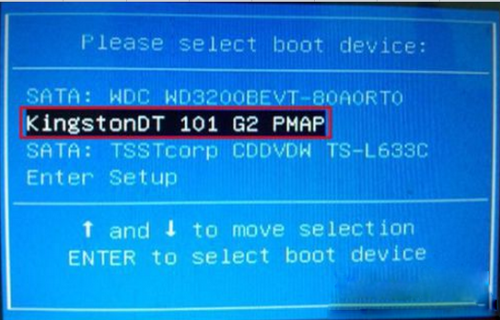 3. Sélectionnez le démarrage du disque U, utilisez les touches fléchées haut et bas pour déplacer le curseur afin de sélectionner le nom du disque de démarrage U reconnu par le système, appuyez sur Entrée pour confirmer, et l'ordinateur portable entrera dans l'interface du logiciel de démarrage du disque U, comme indiqué. dans l'image ci-dessous;
3. Sélectionnez le démarrage du disque U, utilisez les touches fléchées haut et bas pour déplacer le curseur afin de sélectionner le nom du disque de démarrage U reconnu par le système, appuyez sur Entrée pour confirmer, et l'ordinateur portable entrera dans l'interface du logiciel de démarrage du disque U, comme indiqué. dans l'image ci-dessous;
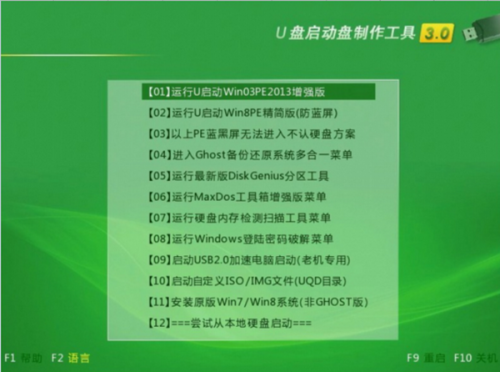 4. Appuyez sur les touches haut et bas « ↑↓ » du clavier pour sélectionner [01], puis appuyez sur la touche Entrée pour entrer et démarrer le système Winpe. Après avoir entré le système PE, vous pouvez effectuer des opérations telles que des opérations difficiles. partitionnement du disque, installation du système et maintenance du système. Voir l'image ci-dessous,
4. Appuyez sur les touches haut et bas « ↑↓ » du clavier pour sélectionner [01], puis appuyez sur la touche Entrée pour entrer et démarrer le système Winpe. Après avoir entré le système PE, vous pouvez effectuer des opérations telles que des opérations difficiles. partitionnement du disque, installation du système et maintenance du système. Voir l'image ci-dessous,
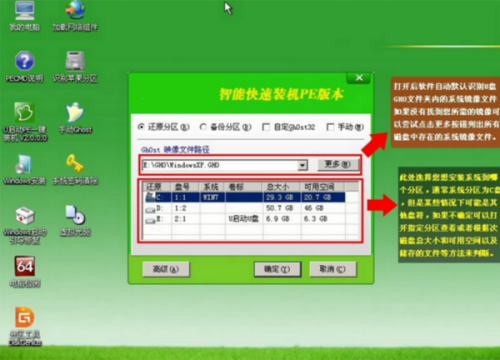 5. Une fois terminé, redémarrez directement le système et il reprendra le démarrage normal.
5. Une fois terminé, redémarrez directement le système et il reprendra le démarrage normal.
Comment configurer le démarrage du disque U dans HPbois
La méthode HP pour définir la clé USB comme élément de démarrage dans le BIOS est la suivante : (Il y a une condition préalable : la clé USB doit être un disque de démarrage USB)
(1) Insérez d'abord le disque de démarrage USB, allumez l'ordinateur et appuyez immédiatement sur F10 pour accéder au BIOS pour les paramètres :
(Parce que je ne connais pas le type de BIOS de votre carte mère, je vais donc vous le dire un par un) Généralement, le BIOS de la carte mère a trois modèles de carte mère : AWARD BIOS et AMI BIOS, phoenix blos Mais ces deux modèles de carte mère dans le BIOS : AWARD BIOS et AMI BIOS sont les plus couramment utilisés.) La méthode pour définir le démarrage à partir d'un disque USB dans le BIOS est la suivante :
Le premier type est une carte mère de type Award 6.0 : elle est configurée comme ceci : lorsque l'ordinateur vient de démarrer : appuyez sur la touche "F10" jusqu'à ce que la fenêtre de configuration du BIOS apparaisse, puis utilisez les touches fléchées pour trouver "Fonctionnalités avancées du BIOS-- -Priorité du périphérique de démarrage --- 1er périphérique de démarrage - USB : périphérique de stockage de masse - entrez (OK)), après avoir sélectionné la méthode de démarrage, puis appuyez sur F10, une boîte de dialogue en anglais apparaîtra, sélectionnez la touche "OUI" et appuyez sur Entrée, l'ordinateur redémarrera automatiquement pour prouver que les modifications ont pris effet. Généralement, le disque de démarrage USB peut être saisi avec ce paramètre (comme indiqué ci-dessous)
.
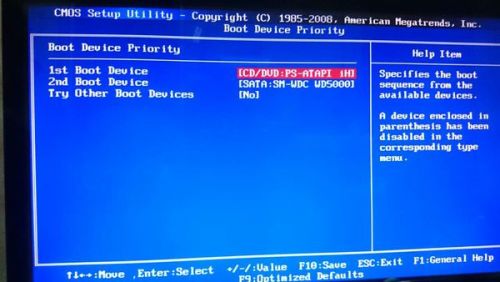 Le deuxième type de carte mère AMI 8.0 : le réglage est le suivant : lorsque l'ordinateur vient de démarrer, appuyez et maintenez la touche F10 jusqu'à ce que la fenêtre de réglage du BIOS apparaisse, puis utilisez les touches fléchées pour trouver BOOT ---- paramètres de démarrage -- -priorité du périphérique de démarrage--entrez (OK)--1ER PÉRIPHÉRIQUE DE DÉMARRAGE---USB : Périphérique de stockage de masse--entrez (OK)). Après avoir sélectionné la méthode de démarrage, appuyez sur la touche F10 et une boîte de dialogue en anglais apparaîtra. . Sélectionnez la touche "OUI" (peut être omise) et appuyez sur Entrée. L'ordinateur redémarrera automatiquement, prouvant que les paramètres modifiés ont pris effet. Généralement, ce paramètre vous permettra d'accéder au disque de démarrage USB. (Comme indiqué ci-dessous)
Le deuxième type de carte mère AMI 8.0 : le réglage est le suivant : lorsque l'ordinateur vient de démarrer, appuyez et maintenez la touche F10 jusqu'à ce que la fenêtre de réglage du BIOS apparaisse, puis utilisez les touches fléchées pour trouver BOOT ---- paramètres de démarrage -- -priorité du périphérique de démarrage--entrez (OK)--1ER PÉRIPHÉRIQUE DE DÉMARRAGE---USB : Périphérique de stockage de masse--entrez (OK)). Après avoir sélectionné la méthode de démarrage, appuyez sur la touche F10 et une boîte de dialogue en anglais apparaîtra. . Sélectionnez la touche "OUI" (peut être omise) et appuyez sur Entrée. L'ordinateur redémarrera automatiquement, prouvant que les paramètres modifiés ont pris effet. Généralement, ce paramètre vous permettra d'accéder au disque de démarrage USB. (Comme indiqué ci-dessous)
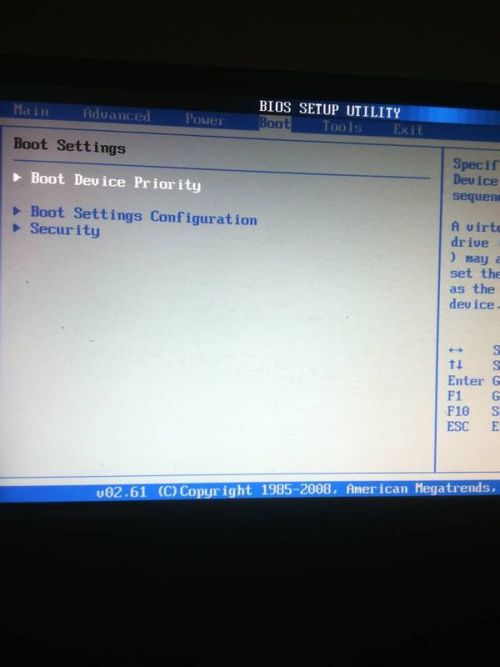 (2) Remarque : Dans la priorité du périphérique BOOT des cartes mères de type Award ou dans les options BOOT des cartes mères de type AMI, certaines cartes mères ont un paramètre "priorité de démarrage du disque dur" dans le BIOS, tandis que certaines cartes mères n'ont pas de "priorité de démarrage du disque dur". paramètre "Priorité de démarrage du disque dur". Paramètres "Niveau", les méthodes spécifiques sont les suivantes :
(2) Remarque : Dans la priorité du périphérique BOOT des cartes mères de type Award ou dans les options BOOT des cartes mères de type AMI, certaines cartes mères ont un paramètre "priorité de démarrage du disque dur" dans le BIOS, tandis que certaines cartes mères n'ont pas de "priorité de démarrage du disque dur". paramètre "Priorité de démarrage du disque dur". Paramètres "Niveau", les méthodes spécifiques sont les suivantes :
La première est qu'il n'y a pas d'option de priorité de démarrage du disque dur « Priorité de démarrage du disque dur », sélectionnez directement pour démarrer à partir du disque U dans le premier périphérique de démarrage « Premier périphérique de démarrage » ; l'autre est qu'il existe une priorité de démarrage du disque dur » ; "Priorité de démarrage du disque dur", vous devez sélectionner ici le disque U comme périphérique de démarrage prioritaire. L'ordinateur utilise le disque U comme disque dur à ce moment-là ; puis, sélectionnez le disque U comme premier périphérique de démarrage dans "Premier périphérique de démarrage". " démarrer. (Comme indiqué ci-dessous)
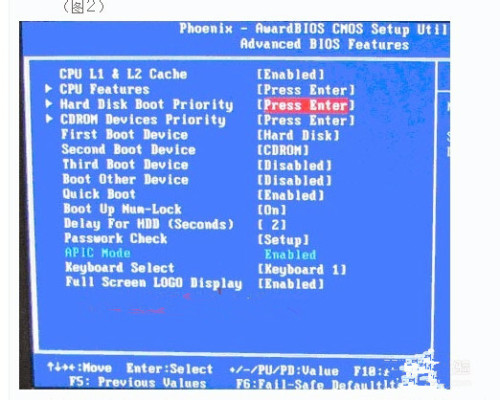 Paramètres de l'ordinateur HP HP Démarrage sur disque U
Paramètres de l'ordinateur HP HP Démarrage sur disque U
Les étapes pour configurer le démarrage sur disque U (y compris la réinstallation du système) sur les ordinateurs HP sont :
1) Créez une clé USB de démarrage : rendez-vous dans un magasin physique pour acheter une clé USB de 4 à 8 Go (vous pouvez demander à votre patron de vous aider à en faire une clé USB système et vous pouvez omettre les étapes suivantes) , recherchez en ligne et téléchargez une clé USB de démarrage telle que Laomaotao ou chou chinois. Pour créer un outil, insérez la clé USB dans l'ordinateur et exécutez ce logiciel pour créer une clé USB amorçable.
2) Copier les fichiers système : accédez en ligne au site Web System Home pour télécharger le fichier GHO des systèmes d'exploitation tels que WINXP ou WIN7, et copiez-le sur un disque U ou dans le dossier du disque U spécifié par l'outil de démarrage.
3). Définissez le disque U comme premier disque de démarrage : appuyez sur la touche DEL lorsque vous allumez l'ordinateur (généralement F2 ou d'autres touches de raccourci désignées pour les ordinateurs portables. Vous pouvez vérifier la ligne inférieure de l'écran lors du démarrage des informations d'invite ou du message d'erreur. manuel de l'ordinateur pour confirmer) pour accéder à l'interface de configuration du BIOS et entrer BOOT. Définissez le disque USB comme premier élément de démarrage dans l'onglet (Remarque : certains ordinateurs doivent insérer le disque USB pour la reconnaissance à ce moment-là pour le configurer), puis appuyez sur F10. pour enregistrer, quitter et redémarrer. Si vous devez réinstaller le système, vous devez passer à l'étape suivante.
4) Démarrez le disque U et réinstallez le système : insérez le disque U pour démarrer l'ordinateur, entrez dans le menu des fonctions du disque U, sélectionnez "Installer le clone du système dans la zone C", appuyez sur Entrée pour confirmer et suivez les instructions, le L'ordinateur exécutera automatiquement le logiciel GHOST. Recherchez automatiquement les fichiers GHO sur la clé USB, clonez-les et installez-les dans la zone C. L'ensemble du processus nécessite peu d'intervention manuelle jusqu'à ce que le bureau du système soit enfin entré.
Ce qui précède est le contenu détaillé de. pour plus d'informations, suivez d'autres articles connexes sur le site Web de PHP en chinois!

Outils d'IA chauds

Undresser.AI Undress
Application basée sur l'IA pour créer des photos de nu réalistes

AI Clothes Remover
Outil d'IA en ligne pour supprimer les vêtements des photos.

Undress AI Tool
Images de déshabillage gratuites

Clothoff.io
Dissolvant de vêtements AI

AI Hentai Generator
Générez AI Hentai gratuitement.

Article chaud

Outils chauds

Bloc-notes++7.3.1
Éditeur de code facile à utiliser et gratuit

SublimeText3 version chinoise
Version chinoise, très simple à utiliser

Envoyer Studio 13.0.1
Puissant environnement de développement intégré PHP

Dreamweaver CS6
Outils de développement Web visuel

SublimeText3 version Mac
Logiciel d'édition de code au niveau de Dieu (SublimeText3)
 Découvrez comment réparer l'avertissement de santé dans les paramètres Windows
Mar 19, 2025 am 11:10 AM
Découvrez comment réparer l'avertissement de santé dans les paramètres Windows
Mar 19, 2025 am 11:10 AM
Que signifie l'avertissement de santé des motivations dans les paramètres Windows et que devez-vous faire lorsque vous recevez l'avertissement de disque? Lisez ce tutoriel Php.CN pour obtenir des instructions étape par étape pour faire face à cette situation.
 Comment modifier le registre? (Avertissement: utilisez avec prudence!)
Mar 21, 2025 pm 07:46 PM
Comment modifier le registre? (Avertissement: utilisez avec prudence!)
Mar 21, 2025 pm 07:46 PM
L'article traite de l'édition du registre Windows, des précautions, des méthodes de sauvegarde et des problèmes potentiels des modifications incorrectes. Problème principal: risques d'instabilité du système et de perte de données contre les modifications inappropriées.
 Comment gérer les services dans Windows?
Mar 21, 2025 pm 07:52 PM
Comment gérer les services dans Windows?
Mar 21, 2025 pm 07:52 PM
L'article discute de la gestion des services Windows pour la santé du système, y compris le démarrage, l'arrêt, le redémarrage des services et les meilleures pratiques de stabilité.
 Comment réparer l'erreur de nuage de vapeur? Essayez ces méthodes
Apr 04, 2025 am 01:51 AM
Comment réparer l'erreur de nuage de vapeur? Essayez ces méthodes
Apr 04, 2025 am 01:51 AM
L'erreur de nuage de vapeur peut être causée par de nombreuses raisons. Pour jouer à un jeu en douceur, vous devez prendre certaines mesures pour supprimer cette erreur avant de lancer le jeu. Le logiciel PHP.CN présente certaines façons ainsi que des informations plus utiles dans cet article.
 Metadata Windows et problèmes de services Internet: comment le résoudre?
Apr 02, 2025 pm 03:57 PM
Metadata Windows et problèmes de services Internet: comment le résoudre?
Apr 02, 2025 pm 03:57 PM
Vous pouvez voir que «une connexion aux métadonnées Windows et aux services Internet (WMIS) n'a pas pu être établie.» Erreur sur la visionneuse d'événements. Cet article de Php.cn présente comment supprimer le problème des métadonnées Windows et des services Internet.
 Comment modifier l'application par défaut pour un type de fichier?
Mar 21, 2025 pm 07:48 PM
Comment modifier l'application par défaut pour un type de fichier?
Mar 21, 2025 pm 07:48 PM
L'article discute de la modification des applications par défaut pour les types de fichiers sous Windows, y compris le retour et les modifications en vrac. Problème principal: aucune option de changement de masse intégrée.
 Comment résoudre les problèmes de mise à jour KB5035942 - Système de crash
Apr 02, 2025 pm 04:16 PM
Comment résoudre les problèmes de mise à jour KB5035942 - Système de crash
Apr 02, 2025 pm 04:16 PM
KB5035942 MISE À JOUR LES PROBLÈMES - SYSTÈME D'ÉCRASSION PROBLÈME AUX UTILISATEURS. Les personnes infligées espèrent trouver un moyen de sortir du type de problèmes, comme le système de crash, l'installation ou les problèmes sonores. Ciblage de ces situations, cet article publié par Php.cn Wil
 Comment utiliser l'éditeur de stratégie de groupe (gpedit.msc)?
Mar 21, 2025 pm 07:48 PM
Comment utiliser l'éditeur de stratégie de groupe (gpedit.msc)?
Mar 21, 2025 pm 07:48 PM
L'article explique comment utiliser l'éditeur de stratégie de groupe (GPedit.msc) dans Windows pour gérer les paramètres du système, en survivant les configurations courantes et les méthodes de dépannage. Il note que gpedit.msc n'est pas disponible dans Windows Home Editions, suggérant





